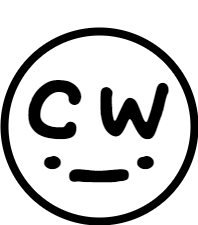Obsidian & Todoist & Google Calender를 사용하여 할일 및 일정 관리를 수행하고, 이를 모바일에서도 관리할 수 있는 환경을 세팅하는 과정을 공유한다.
# 목적
기존에는 timetree App을 사용해 달력에 일정들을 관리했고, Obsidian에서는 Peroidic Note와 Calender 플러그인을 사용해서 할일을 관리했다.
이 둘은 당연히 동기화가 되지 않았기 때문에, 불편함이 있었고 이를 체계적으로 관리하고 싶다는 생각을 갖고 있었다.
시간이 났을 때, 모바일과 데스크탑에서 일정을 함께 체계적으로 관리하고, 확인할 수 있는 세팅을 수행해보려고 한다.
Obsidian으로 모든 것을 관리한다기 보단 Todo List와 캘린더를 확인할 수 있고, 그때그때 생긴 Tasks를 생성하여 넣어둘 수 있는 환경을 원했다.
상세한 일정과 우선순위 등은 별도로 시간을 들여 관리하는 것이 좋다고 생각했기 때문이다.
기존에 Google Calenlder API 세팅을 해서 Obsidian과 연결은 했지만, 어떻게 사용하는지를 몰라서 좀 찾아봤다.
본인의 요구사항을 정리하면 크게 다음과 같았다.
- Obsidian에서 양방향 일정관리를 수행
- 모바일에서도 일정과 할일을 관리 가능
# 간단한 연동 방법
Full Calender(Obsidian Plugin) + GoogleCalender 조합을 통해서 Obsidian에서 Google Calender의 정보를 가져오는 것이 가능하다.
이는, Google Calender에서 Obsidian으로의 단방향으로 동기화만 지원하기 때문에, 일정에 대한 등록과 수정은 Google Calender에 들어가서 수행해야 했다.
또한, Full Calender의 잦은 버그와 업데이트가 느리다는 점을 확인해서 다른 방안을 찾아봤다.
# 서칭 결과
슬기로운통계생활
재미없는 통계공부 재미있게 만들어 드립니다. 기업 강의 및 협업 문의: statisticsplaybook@gmail.com COPYRIGHT ⓒ 2023 슬기로운통계생활 ALL RIGHTS RESERVED. 저작자와의 협의 및 동의가 없는 영상의 상업적
www.youtube.com
'슬기로운 통계생활' 유투버께서 진행한 라이브 방송에서 본인과 비슷한 요구사항에 대한 이야기를 접할 수 있었고, 해당 라이브 방송의 도움을 받아, Obsidian & Todoist & Calender 조합으로 스마트한 일정 관리를 수행할 수 있음을 확인했다.
todoist 소프트웨어를 처음 접할 수 있었는데, 사용하기에 너무 적절하다고 생각했다.
Todoist
Tasks 관리 일정을 등록할 때, 빠르게, 어디서든 가능해야한다.
Todoist의 처리 과정은 아래와 같다.
할 일이 메일함에 들어오 듯이, 할일 또는 일정들을 inbox라는 곳에 등록한다.
이 곳에 할일을 쌓아두고, 메모를 생성하듯이 관리할 수 있다. 또한, Gmail에서 Todoist로 바로 할일을 만들어주는 플러그인도 존재한다.
Todoist에 존재하는 Project 개념을 통해서 inbox에 담긴 할일 및 일정들을 본인이 수행하는 목적에 맞게 사전에 분류해둔 대로 넣어두고 이를 관리하는 것이 가능하다.
추가로, Deadline, 우선순위, 레이블, Description을 할일에 작성하는 것이 가능하다.
알람과 Location도 설정할 수 있지만 이는 유료이다.
Task에 SubTask를 만들어서 계층적으로 Tasks를 관리하는 것이 가능하다.
Todoist의 일정 처리 프로세스 자체가 좋아 보이고, 프로젝트와 레이블을 색으로 구분할 수 있어서 개밌어 보였다.
가장 중요한 점은, Google Calender 간의 연동성인데, 양방향 연동이 잘 되고, UI도 깔끔해서 마음에 들었다.
아이젠하워 매트릭스

해당 동영상에서 접할 수 있었던, Tasks 관리법이다.
중요성과 긴급성을 기준으로 4분위로 나누어서 일정을 관리하는 방식이다.
PARA처럼 좋은 체계화법임을 확인할 수 있었고, 실제 적용은 하지 않는 방향으로 결정했다.
나중에 회사에 들어가서는 이 방식을 사용해서 일정을 체계적으로 관리해보면 될 것 같다.
Obsidian과의 연동성
Custom frames 플러그인을 통해서 웹사이트를 Obsidian에서 접속 가능하게 만들 수 있다.
따라서, Todoist와 Google Calender 자체를 연동 시켜두는 것이 가능하다.
다만, 웹 페이지에 직접 들어가서 설정하는 것은 의미가 없다.
Todoist 관련 플러그인을 통해서 Obsidian과 Todoist 간의 앙방향 동기화가 가능하도록 설정할 수 있다.
- Todoist Plugin
- Ultimate Todoist Sync
'Todoist Plugin'을 사용해서 Todoist의 할 일들을 동기화 해서, 이를 대시보드 형태로 가지고 올 수 있다.
`Ultimate Todoist Sync` 을 사용해서 Obsidian의 Task를 생성하면 Todoist에 이를 연결해준다.
todoist 태그가 붙은 Task에 한에서, Todoist로 넘어간다. Todoist에 넘어간 할일의 Description에 해당 .md 파일이 포함되고, 이를 열면 로컬 Obsidian이 열린다.
이를 통해서, Obsidian & Todoist & Google Calender를 동기화하여 할일 및 일정 관리 환경을 세팅할 수 있음을 확인했다.
# 세팅 시작
순서는 다음과 같다.
- Todoist 가입 및 세팅
- Todoist & Google Calender 연동
- Obsidian Custom Frame
- Todoist & Obisdian 연동
목표는 다음과 같다.
일정 생성 및 관리
- Desktop: Todoist, Obisidian
- Mobile: Google Calender & Todoist
일정 확인
- Desktop: Obsidian
- Mobile: Google Calender & Todoist
Todoist에 일정을 생성하면, Obsidian과 Google Calender에 동기화를 시킨다.
또한, Obsidian에서 Todoist 일정을 생성한다. 위 동기화 설정이 끝나면 Google Calender에도 동기화됨
모바일에서는 Obsidian을 구글 드라이브 Vault를 걸 수 없어서, 일정에 대한 관리는 Todoist, 캘린더로 관리하는 것 Google Calender를 사용한다.
데스크탑은 Obsidian으로 모든 관리가 가능하고, Custom Frame을 사용해서 웹 브라우저 없이 옵시디언에서 모든 처리를 수행하는 것이 가능하다.
Obsidian -- Todoist -- Google Calender
구조로 동기화를 수행하면 된다.
1. Todoist 가입 및 세팅
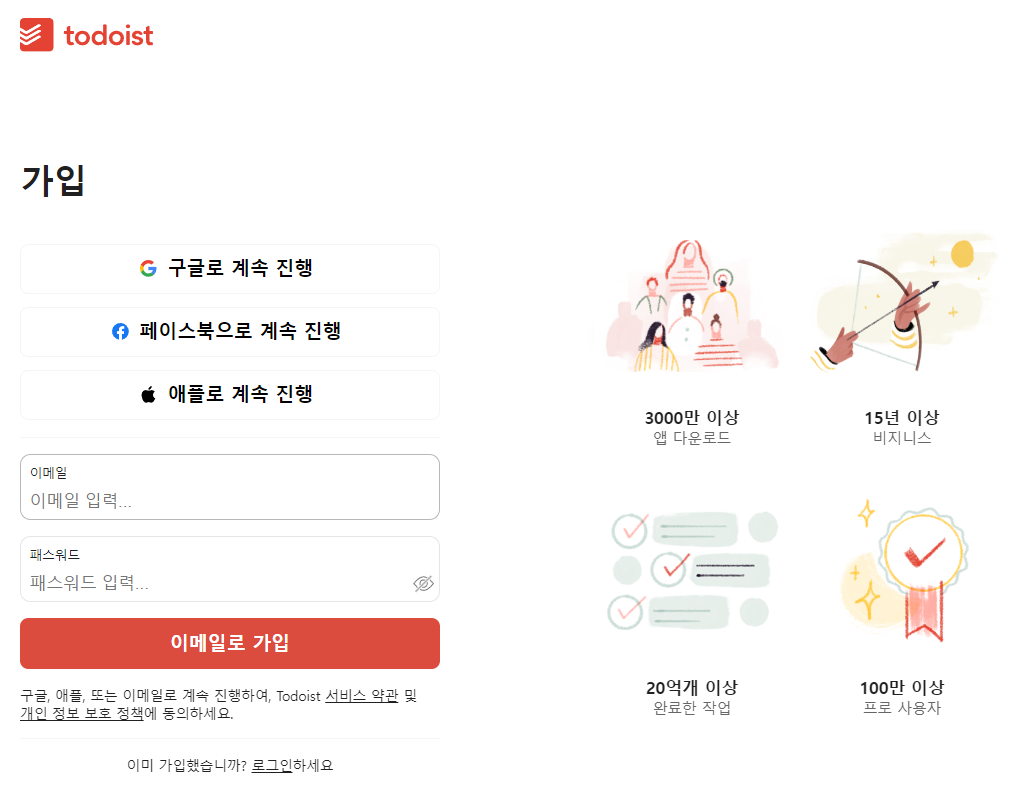

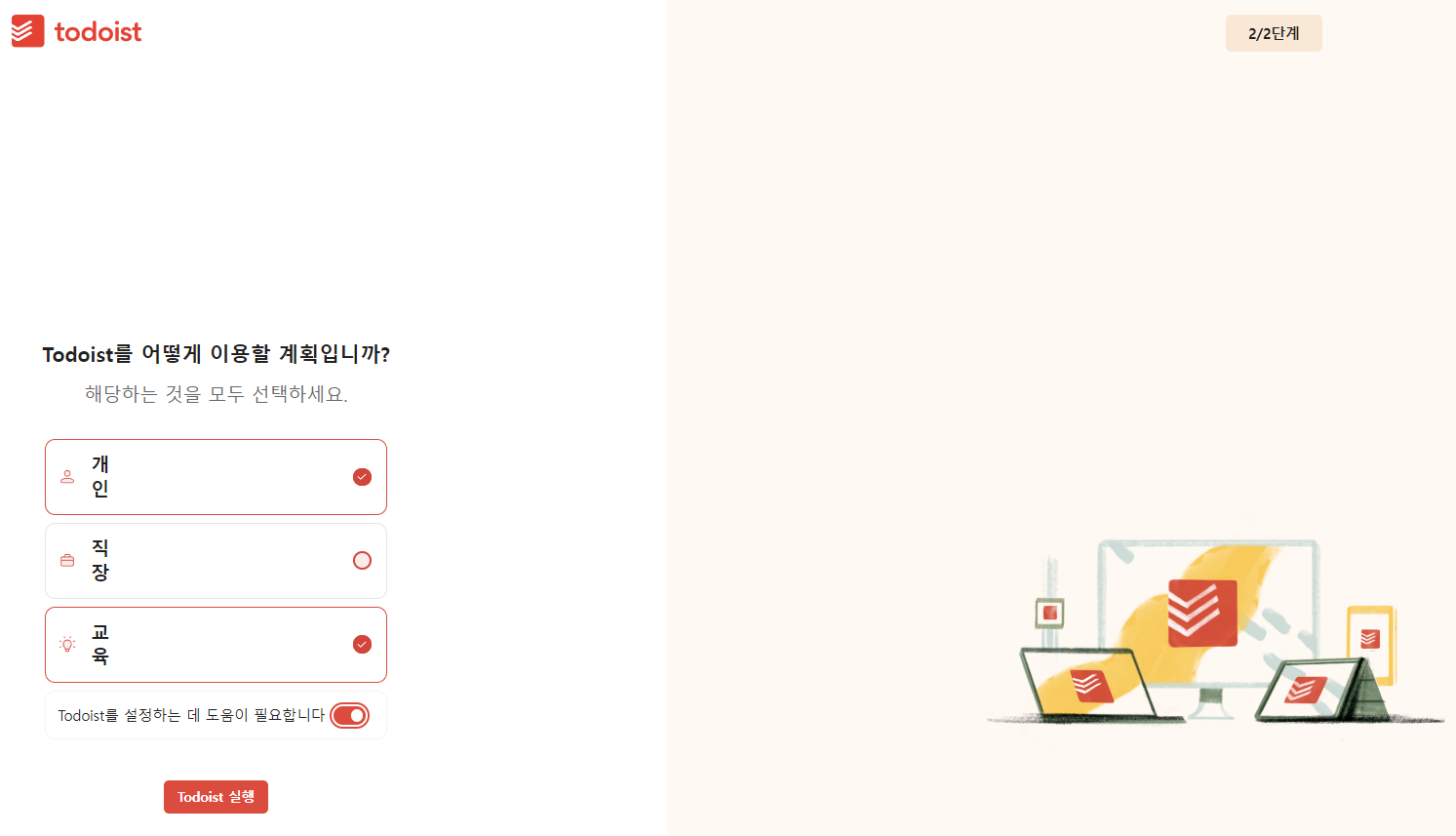
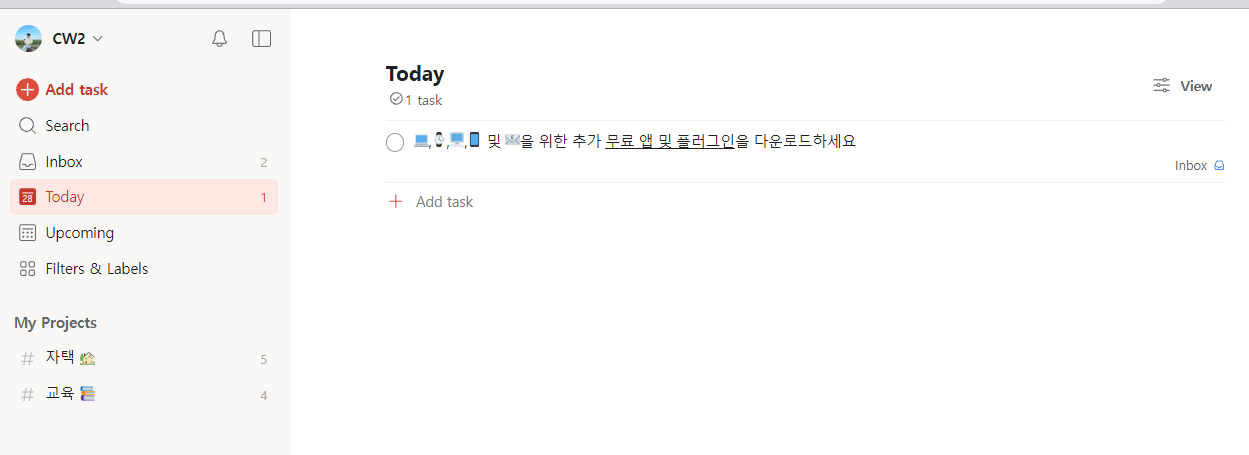
- Inbox는 할일들을 쌓아놓는 창구
- Today는 오늘까지 수행할 작업
- Upcoming은 앞으로 남은 작업을 확인할 수 있다.
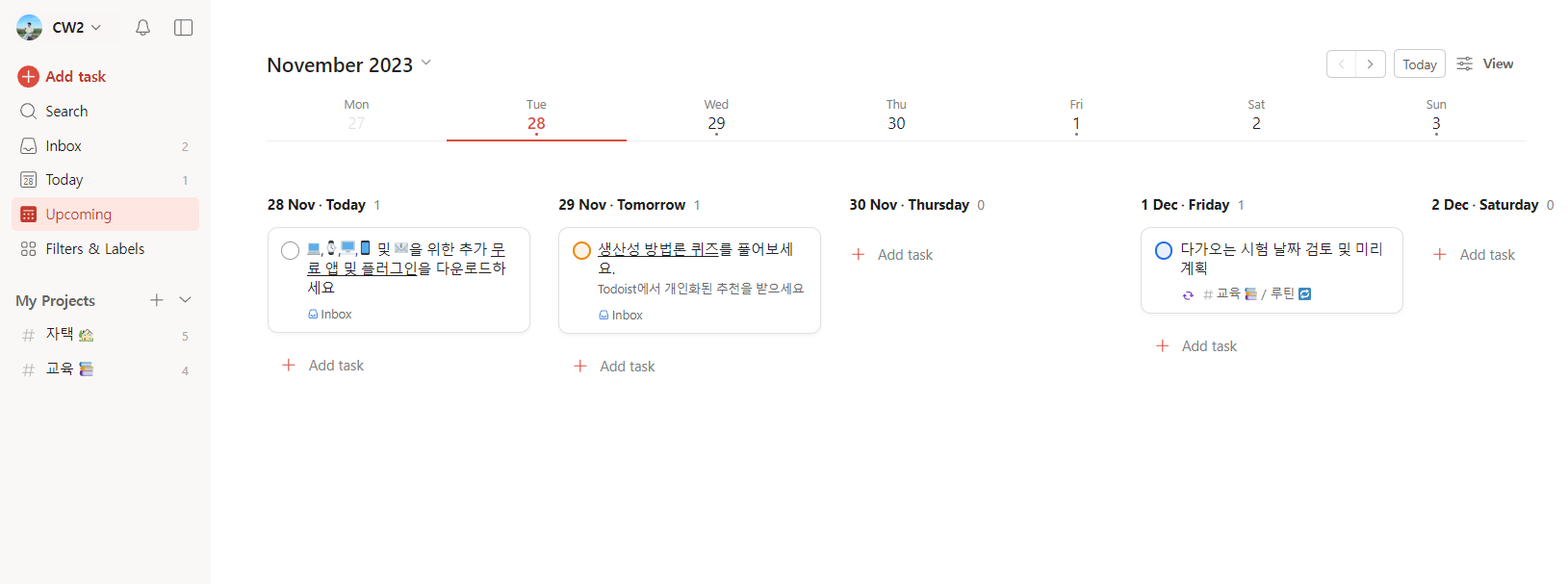
- Filter & Labels은 쿼리를 통한 필터링을 수행해서 원하는 작업들을 골라 볼 수 있는 기능을 제공한다.
- Assist를 통해서 AI 서비스를 제공하고 있고, Filter는 최대 3개, 레이블은 제한은 크게 없는 듯 하다.
Project 생성
프로젝트 단위로 일정들을 분류해서 관리가 가능하다.
Inbox에서 할일 관리를 수행하는 것이 아니라, 할일을 Project에 할당함으로써, 세부적으로 관리하는 것이 가능하다.
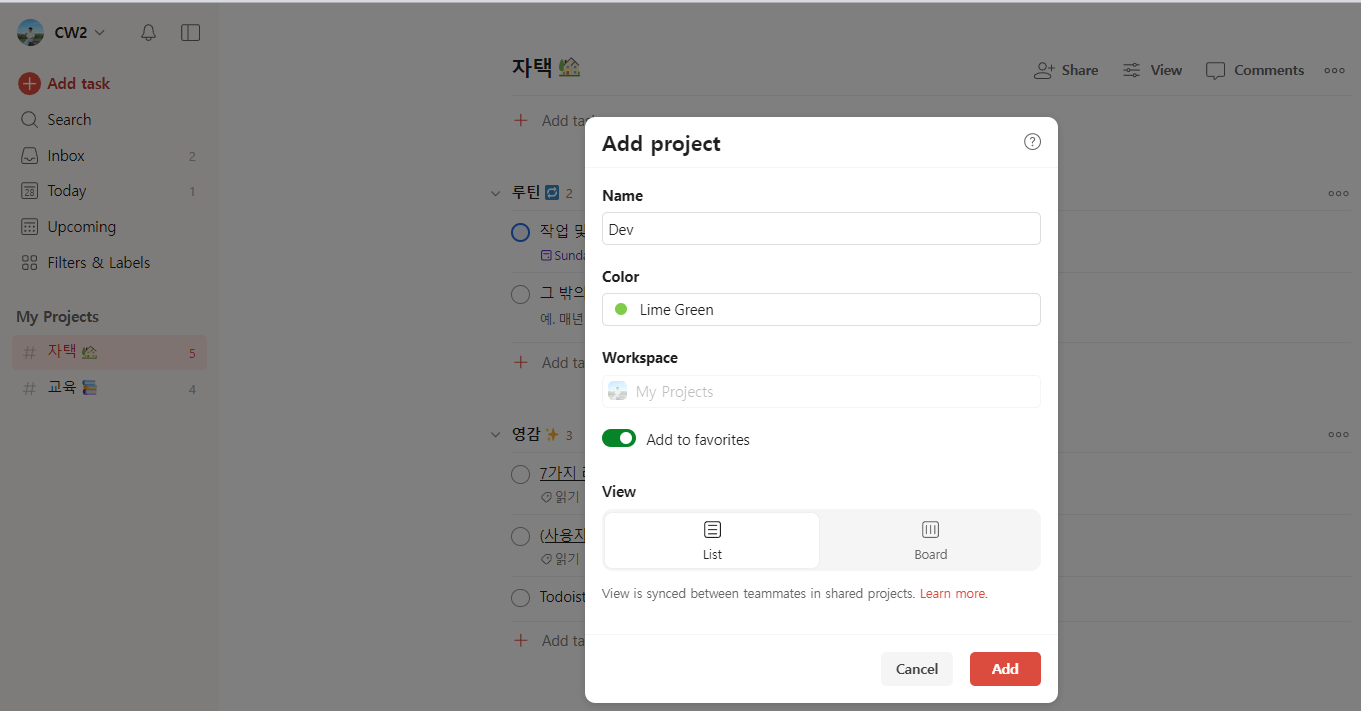
Dev Project 생성 후 할일 생성해보면, # 을 통해서 텍스트로 붙일수도 있고, 아래 버튼을 통해서 Project를 선택하는 것이 가능하다.
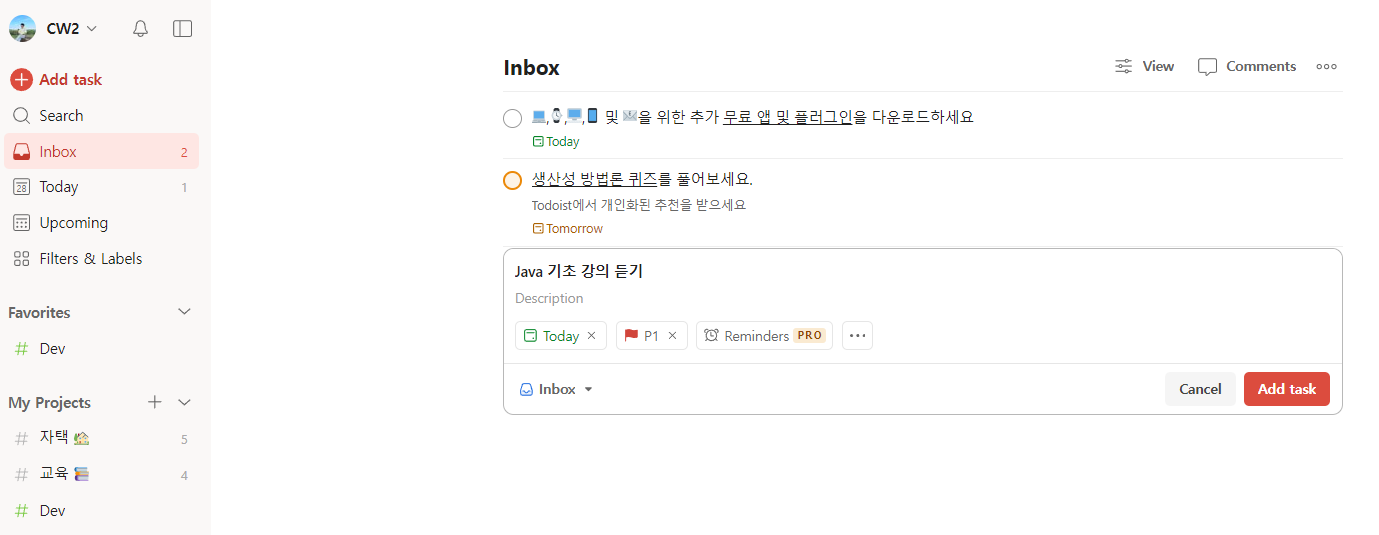
또한, 프로젝트 내에서 파티션처럼 하위 섹션을 구분하는 것이 가능하다. 제한이 몇개까지 될련지는 모르겠지만 굉장히 좋다.
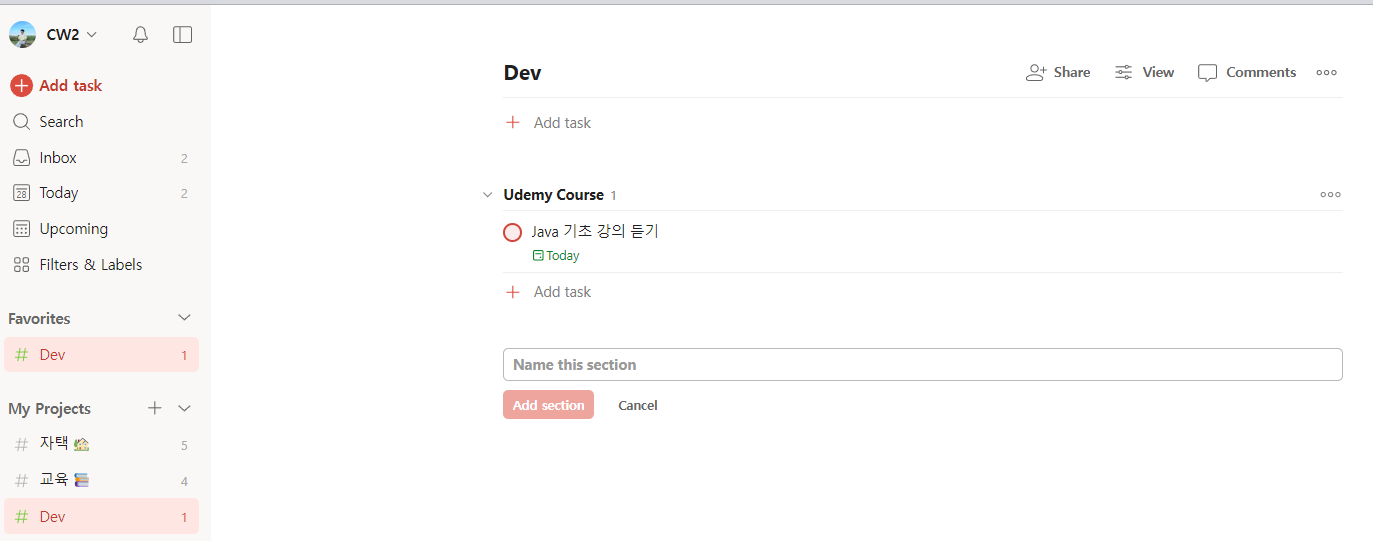
2. Todoist & Google Calender 연동
이제 Todoist와 Google Calender와 동기화를 걸어보자.
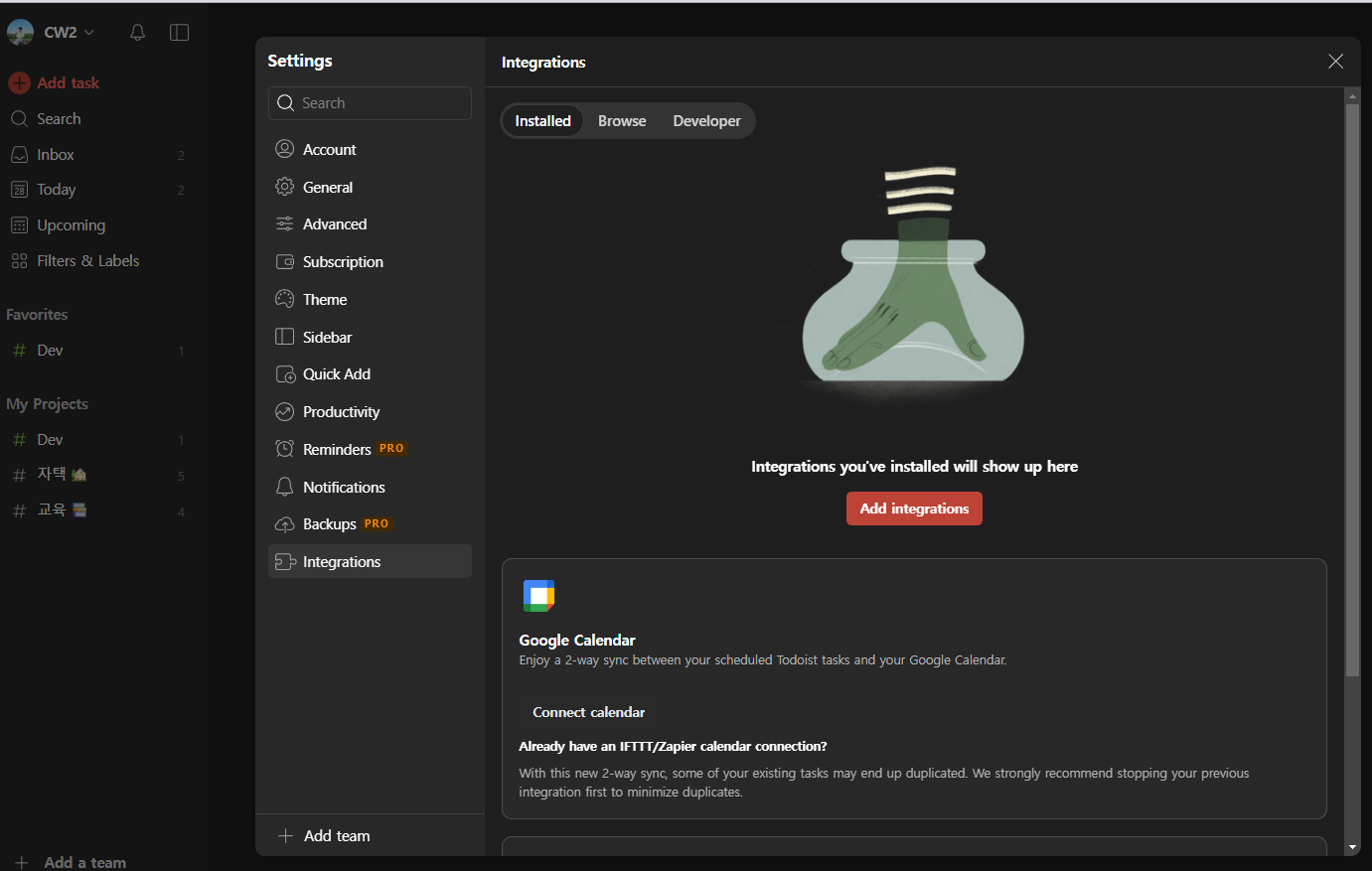
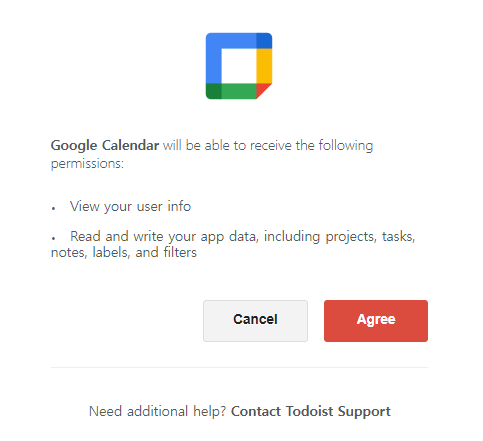
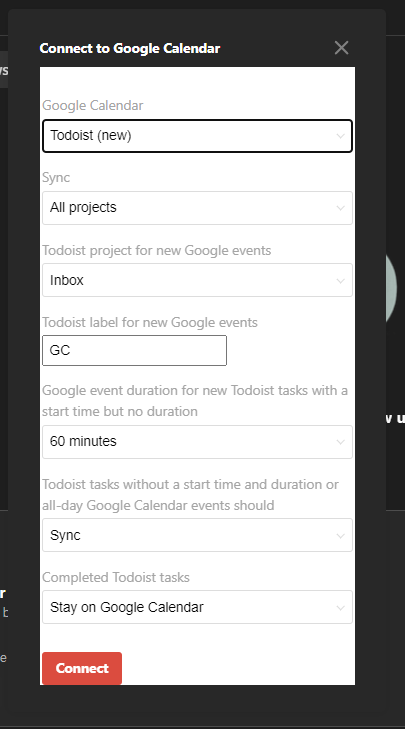
연동이 되고 나면, Google Calender와의 연결에 대한 상세 설정을 하게 된다.
기존에 덮어씌워버리면 정신없을 것 같아, 그냥 새로운 캘린더로 설정하고 나머지를 설정했다.
Tip
Google Calender에서는 일정을 이벤트와 할 일로 관리하는데, 이는 시작 시간과 종료 시간의 유무에 따라 구분된다.
Todoist에서는 할일을 만들 때, 시작 시간은 설정할 수 있지만, 종료 시간을 설정하려면 구독권이 필요해서 이 점이 좀 아쉬웠다.
다만, Todoist에서 시작 시간을 걸어두면 Google Calender에서 이를 한 시간으로 잡아서 이벤트에 할당하기 때문에, 할 일과 이벤트를 구분해서 연동하는 것이 가능하다.
상세한 일정은 Google Calender에서 추가적으로 수정해주어야 한다.
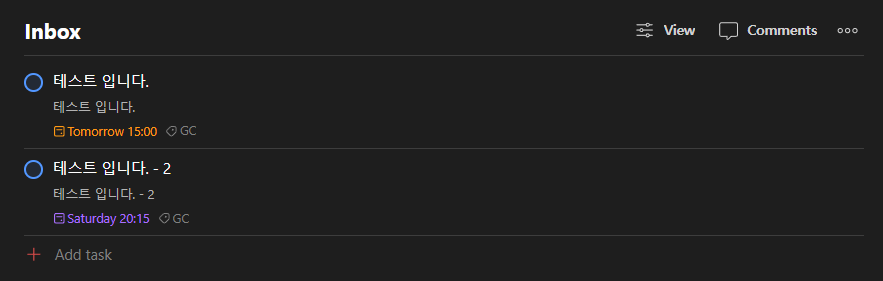

또한, Todoist에서 Start 시간을 넣었다가 제거해도 Google Calender의 할 일로 업데이트되므로 사용하기 편리하다.
3. Obsidian Custom Frames 세팅
Custom Frames 플러그인은 Obsidian 내에서 별도의 웹 페이지를 임베딩할 수 있게 만들어준다.
별도의 브라우저 없이, Obsidian에서 모든 관리가 가능해진다고 보면 된다.
Todoist와 Google Calender 홈페이지를 등록해서 사용하자.
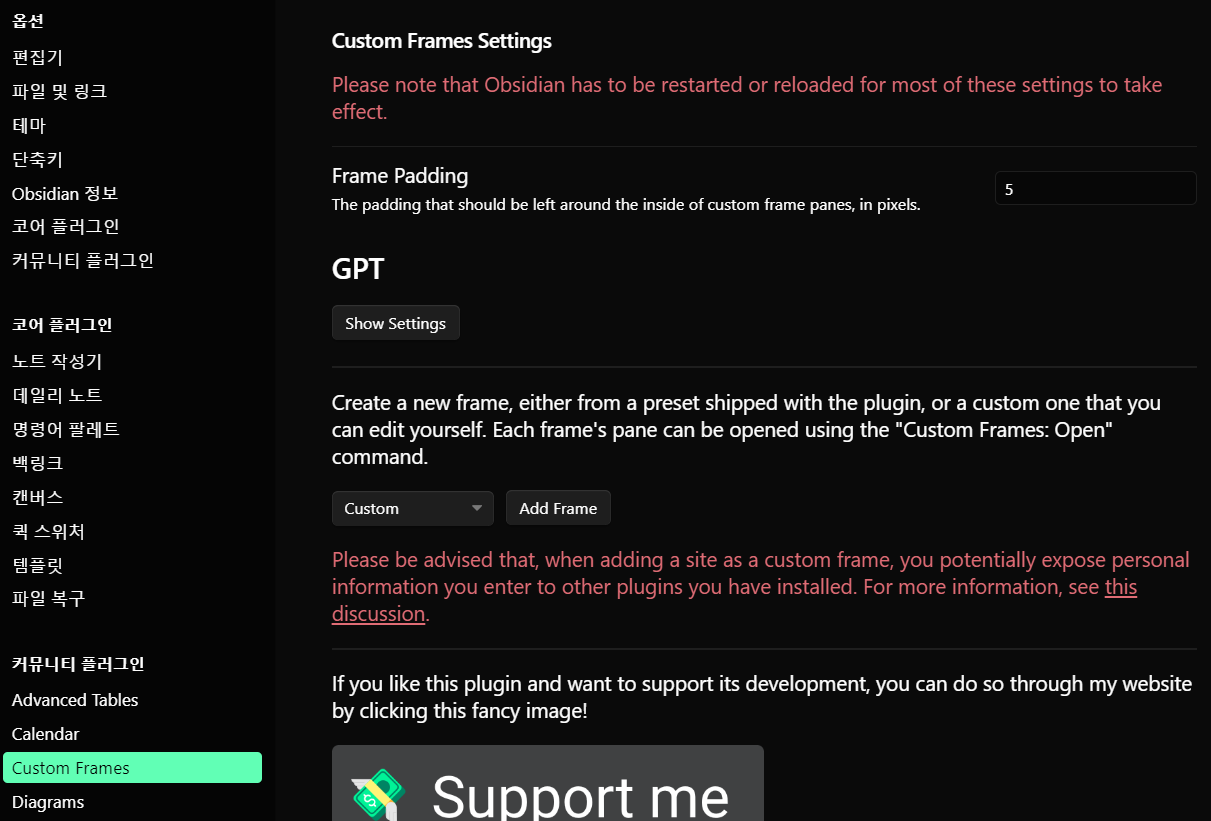
설치는 커뮤니티 플러그인에서 바로 수행이 가능하고, Add Frame을 눌러 내가 사용할 프레임을 하나씩 추가하면 된다.
추가 이후 Obsidian 재시작을 해줘야지 설정 사항이 반영된다.
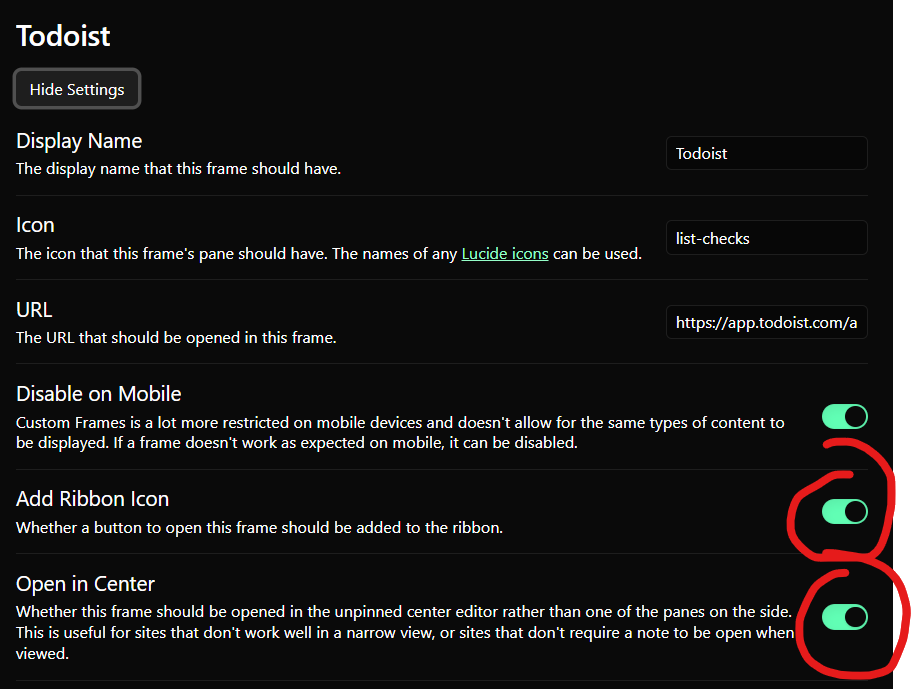
아이콘도 설정할 수 있고, 이는 Lucide icons 페이지에서 검색해서 가지고오면 된다.
Ribbon 아이콘과 Open in Center는 추가해주는 것이 편하다.
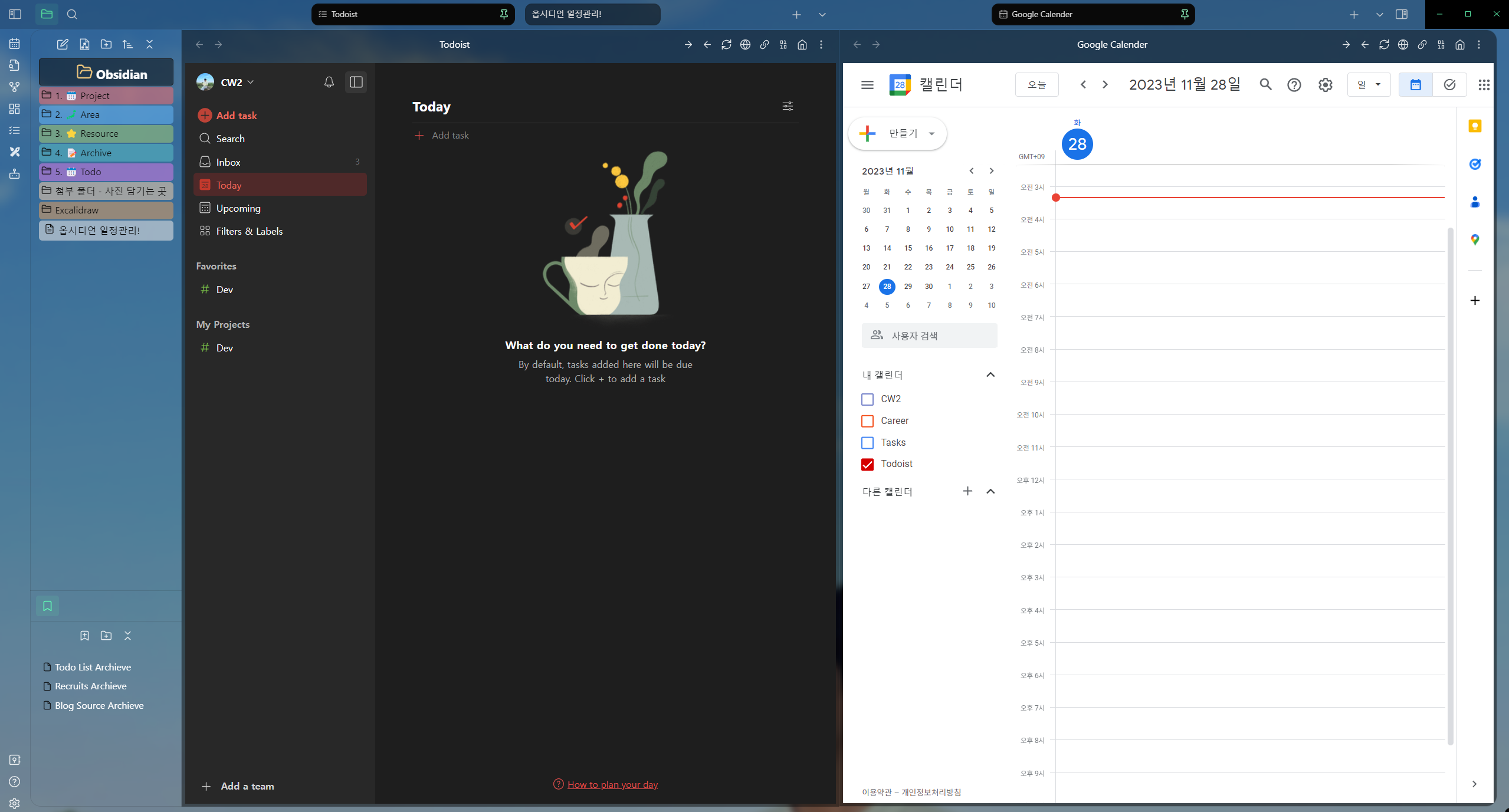
세팅 이후, 이렇게 옵시디언에서 사용이 가능해진다.
4. Todoist & Obsidian 연동
마지막으로 Todoist와 Obsidian을 연동해보자.
- Todoist Plugin
- Ultimate Todoist Sync
위의 두 가지 플러그인을 설치한다.
Todoist Plugin는 Obsidian에서 캔버스로 TodoList Dash Board를 생성하기 위함이고, Ultimate Todoist Sync는 옵시디언에서 Todoist로 할일 생성을 할 수 있기 위함이다.
설치 후, 이를 나누어서 세팅해본다.
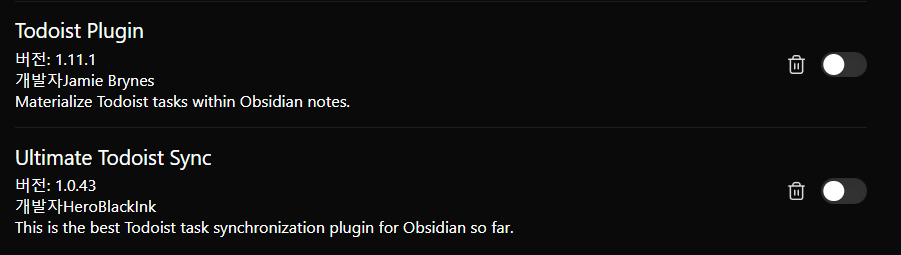
Todoist Plugin
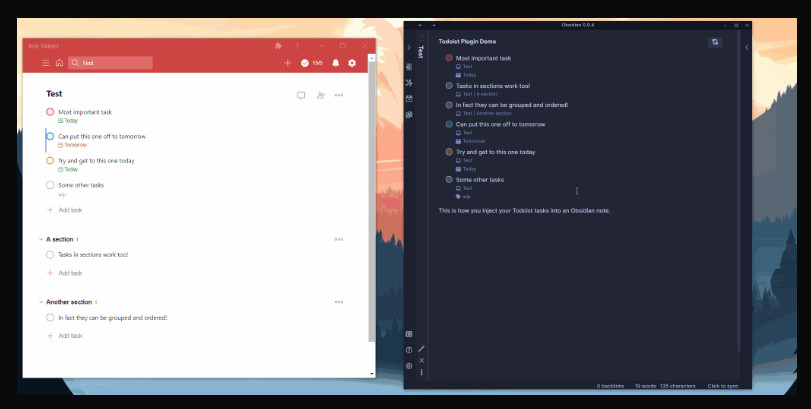
Todoist 내의 프로젝트 또는 할일을 Obsidian으로 불러올 수 있는 플러그인이다.
Todoist에 생성하는 것 또한 가능하긴 한데, 별도의 모달 창에서 이를 수행해야 한다.
이 플러그인을 사용하기 위해서 Todoist의 API Token이 필요한데, 이를 가지고 오자.
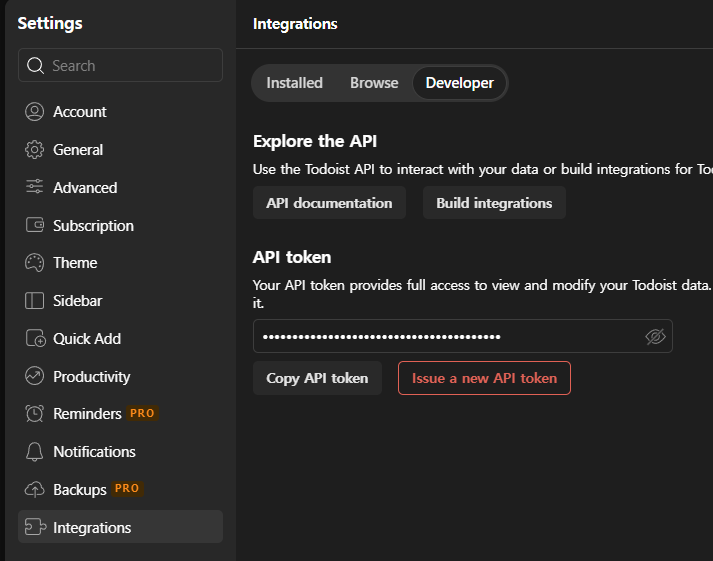
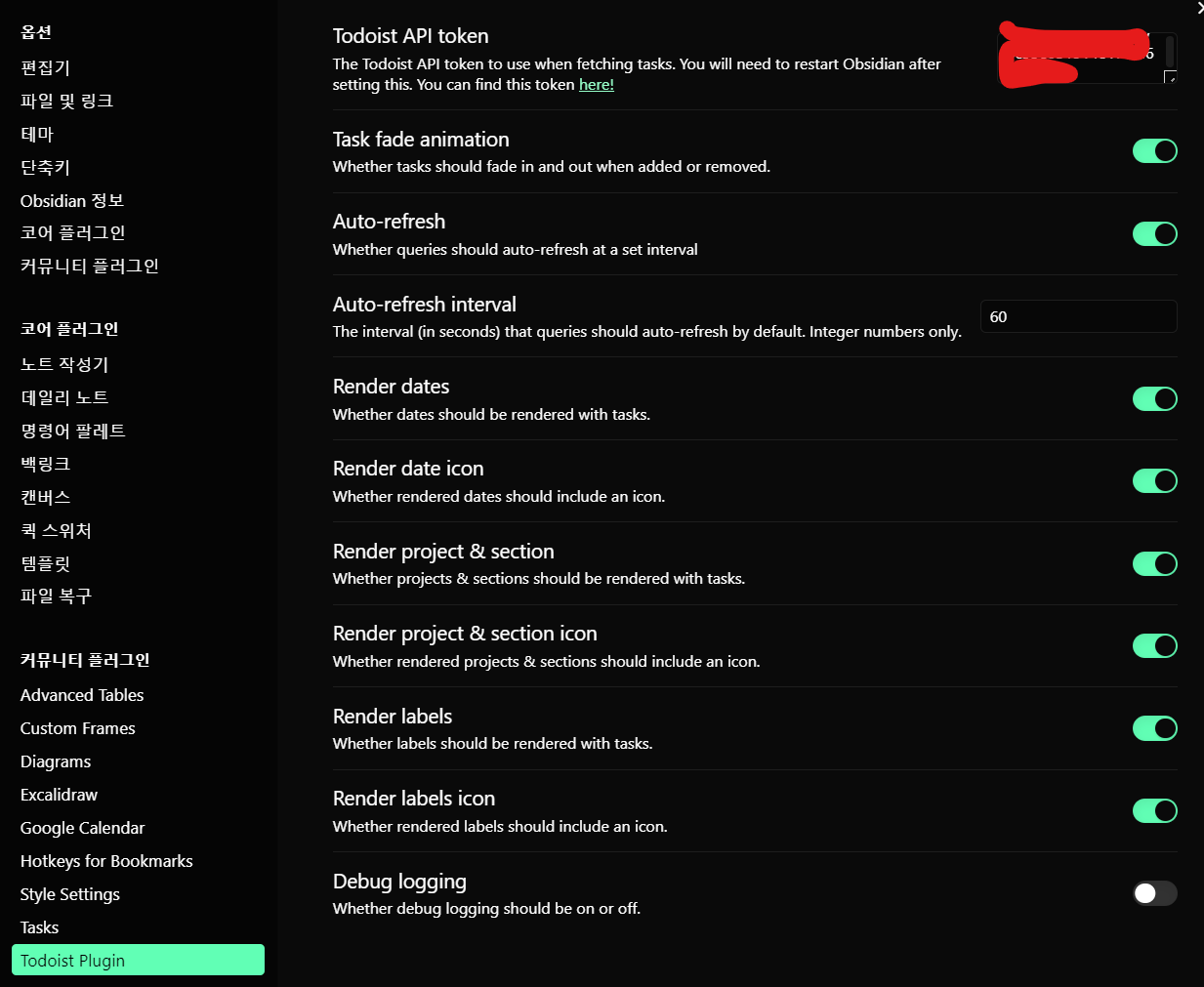
플러그인 소개 페이지에서 확인할 수 있는 예제를 살펴보면 아래와 같이 사용이 가능하다.
마크다운 코드블럭을 통해서 불러오기가 가능하고, 예시는 아래와 같다.
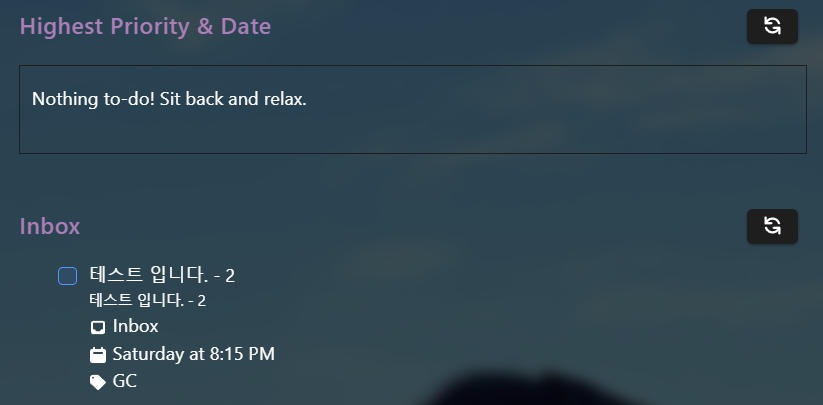
```todoist
name: Highest Priority & Date
filter: "today | overdue"
sorting:
- date
- priority
group: true
```
여기에서도 클릭을 통해서 할일을 관리하는 것이 가능하다.
group: true를 통해서 Todoist의 section 정보를 가지고 올 수 있다.
이제 이를 통해서 Custom DashBoard를 구성해보자.
1. 새 캔버스를 생성
2. 전체 할일 대시보드 생성
3. 완료 목록 대시보드 생성 - 완료 작업은 현재 불가능하다고 한다!
4. 상세 할일 대시보드 생성
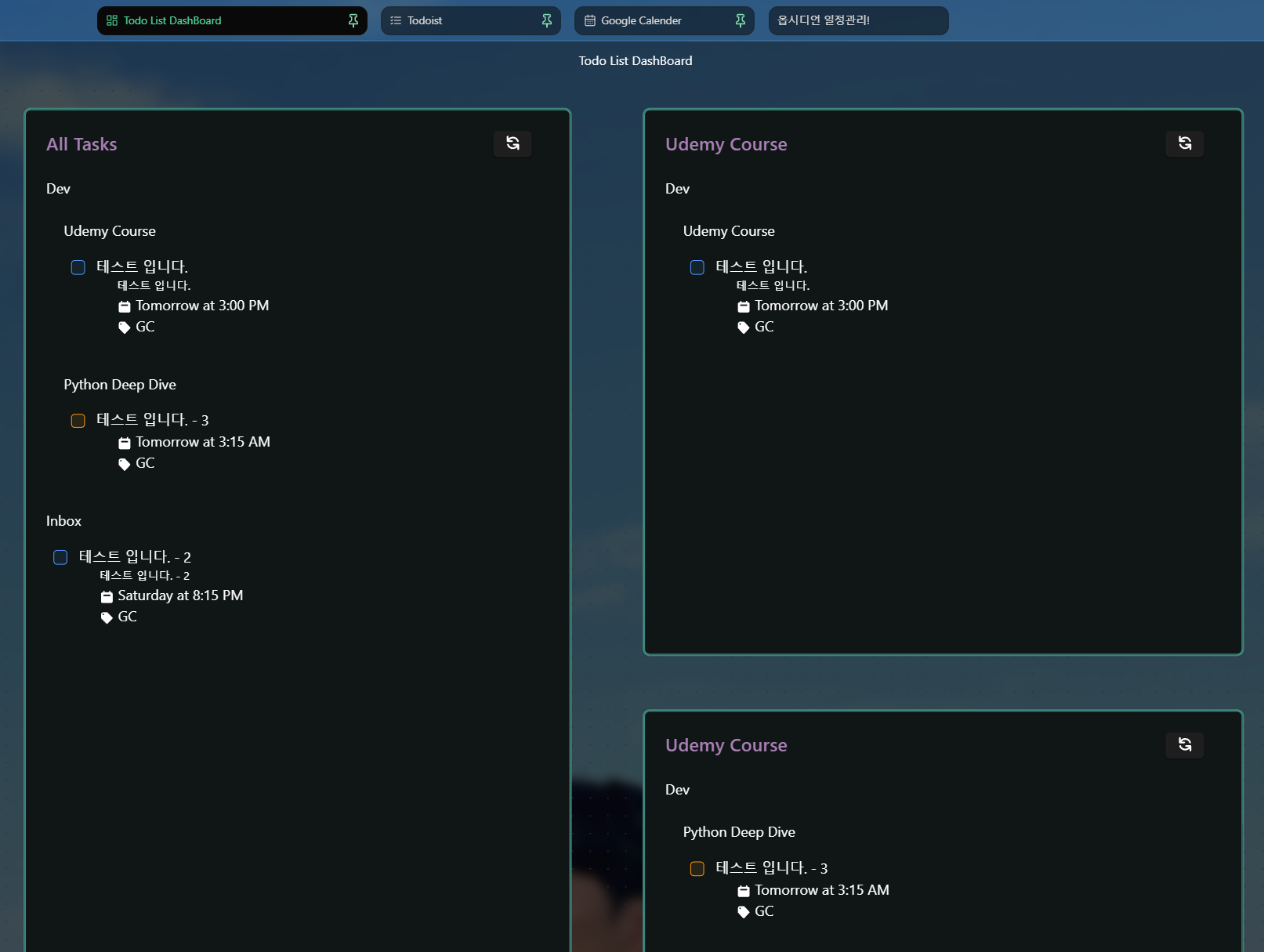
이렇게 대시보드를 통해서 Todoist 웹 UI가 아닌 옵시디언에서 별도로 확인이 가능하다.
필터
공통 질문과 답변을 찾아 당신의 팀과 Todoist를 이용하는 방법에 대해 알아보세요.
todoist.com
여기에서 todoist 필터링 기준을 확인할 수 있다.
Ultimate Todoist Sync
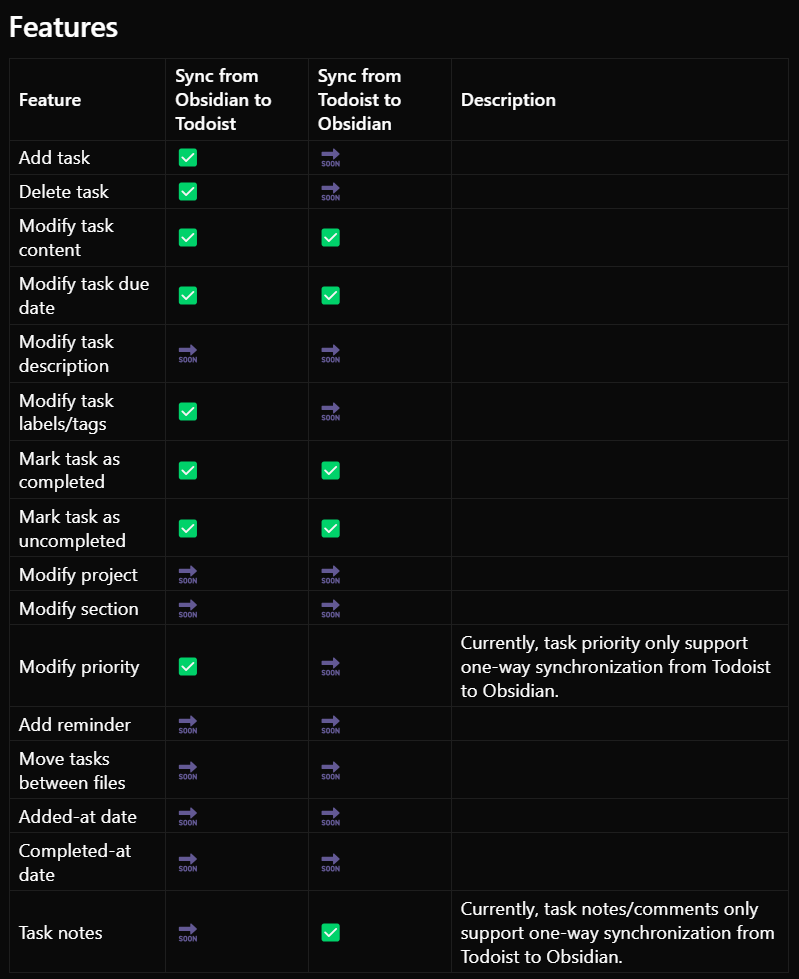
해당 플러그인에서 제공하는 기능이 아직 부족해 보이지만, 여러가지가 존재한다.
Obsidian에서 Todoist로 할일을 생성하고, 수정하고 하는 것들이 가능하다고 한다.
여기에서 사용할 기능은, Obsidian의 Task를 생성했을 때, 이를 Todoist에 반영하도록만 하면 된다.
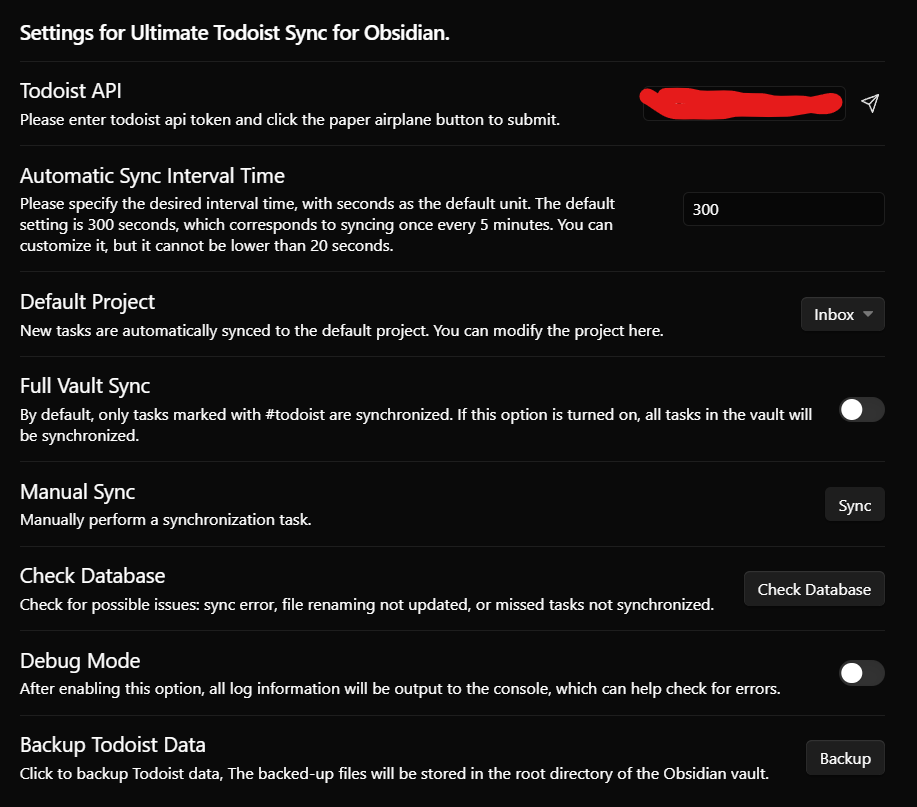
설정은 마찬가지로 API Token이 필요하고, 주의할 점은 Full Vault Sync를 걸어버리면, Obsidian에 존재하는 모든 Tasks들이 Todoist에 넘어간다.
기본 값으로는 #todoist 태그를 Task에 붙임으로서 트리거가 되는 듯 하다.
자동 싱크 타임은 5분으로 설정되어 있다. 실제로 사용할 때는 옵시디언에서 할일들을 쭉 뽑고, 나중에 todoist에서 관리를 하면 된다고 생각해서 충분하다고 생각했다.
이를 테스트해보면,
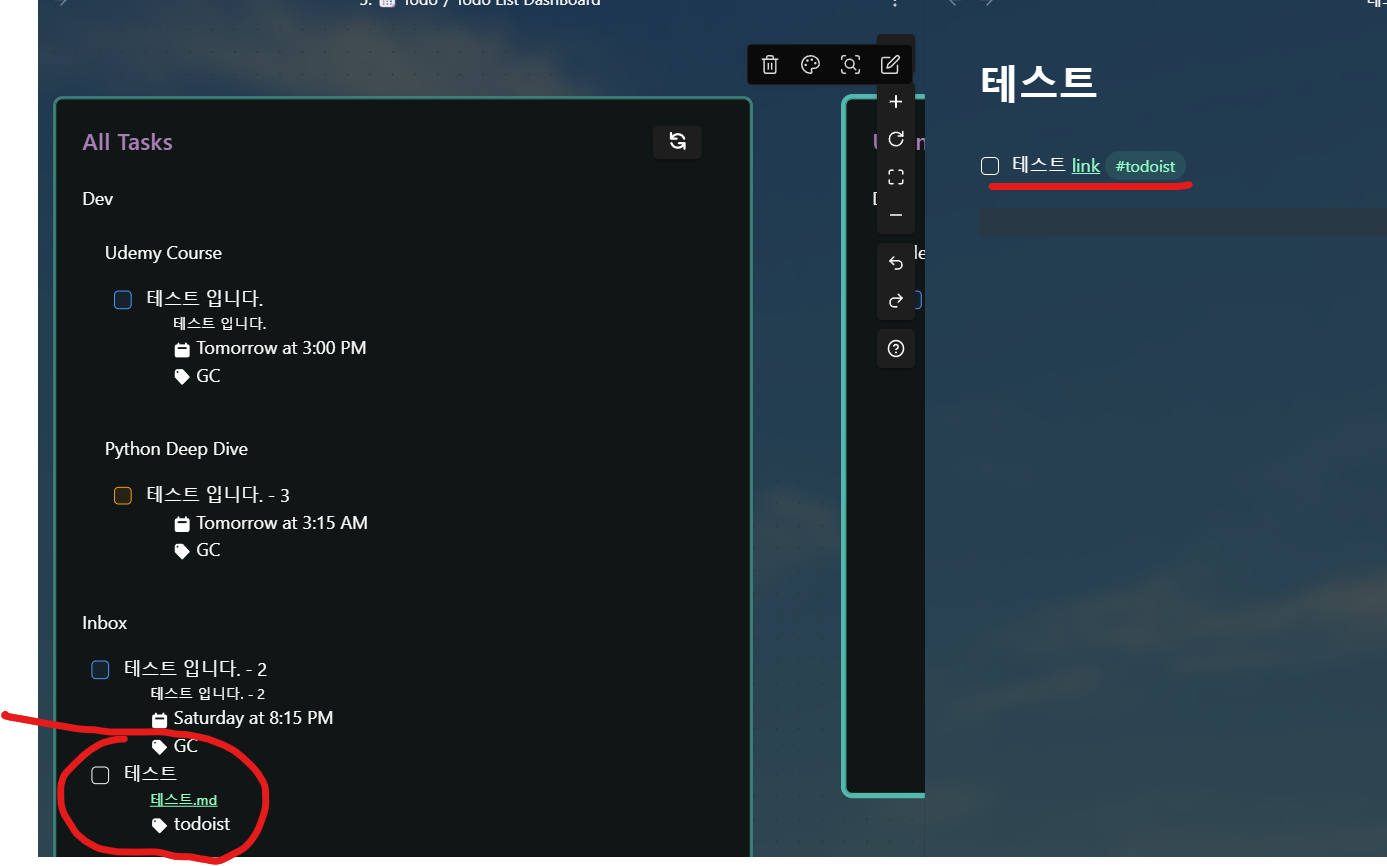
옵시디언에서 만든 Task가 todoist에 반영되었음을 알 수 있다. 만약, 옵시디언에서 해당 Task를 삭제하면 이 또한 반영된다!
추가로, Todoist의 Description에 해당 Task가 작성된 옵시디언 페이지 URI를 걸어준다. 클릭하면 옵시디언 소프트웨어가 열린다.
이는 브라우저에선 리다이렉션이 동작하지만, Obsidian 내부에서는 동작하지 않는다.
이제 모든 세팅은 끝났다.
# 결론
이전에는 휴대폰에서 Timetree, PC 환경에선 Obsidian으로 따로 일정관리를 수행하고 있었다.
불편하고 동기화가 안되서, 이를 걷어내고 옵시디언을 기준으로 PC에서도 작업하고 모바일에서도 확인 및 관리가 가능하게 스마트한 일정 및 할일 관리를 수행하고 싶었다.
이를 위해서 Todoist & Google Calander 를 사용했다.
Obsidian --- Todoist --- Google Calander
이렇게 A - B, B - C 구조로 최종적으로 A - C의 양방향 연동이 가능하다.
Todoist를 기준으로 이런 자동화된 일정 및 할일 관리 파이프라인이 구성되었다.
별도로 대시보드도 만들고 해서, 굉장히 마음에 든다. 옵시디언을 더 잘 활용하게 된 것 같아 뿌듯하다.
이런 과정을 매시업이라고 하는지 정확하게는 모르겠지만, 이렇게 연동성이 좋아서 사용자들에게 편리함을 제공할 수 있는 그런 서비스를 설계하고 개발하고 싶다는 생각을 하게된 경험이였다.
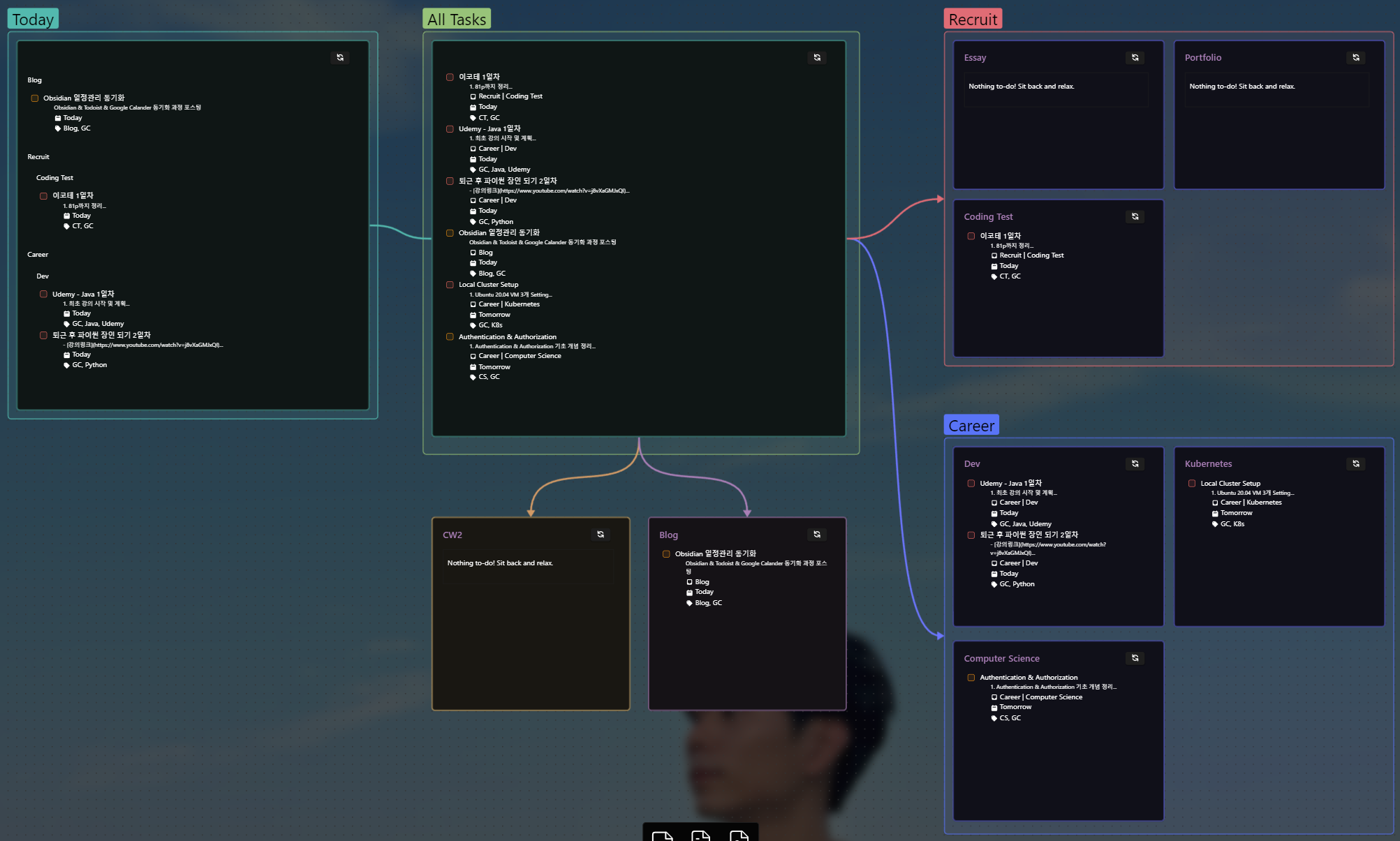
현재는 이렇게 관리 중이다.
'Tools > Obsidian' 카테고리의 다른 글
| 옵시디언 플러그인 추천 및 활용 팁 - Obsidian Plugin (86) | 2023.12.09 |
|---|---|
| 옵시디언 깃허브 연동하기 - Obsidian Git Plugin (114) | 2023.12.08 |
| PARA Method(노트 관리법) 옵시디언 적용 및 후기 - PARA Obsidian (5) | 2023.11.05 |
| 노션 걷어내고 옵시디언 사용 및 후기 - Notion, Obsidian (2) | 2023.10.23 |